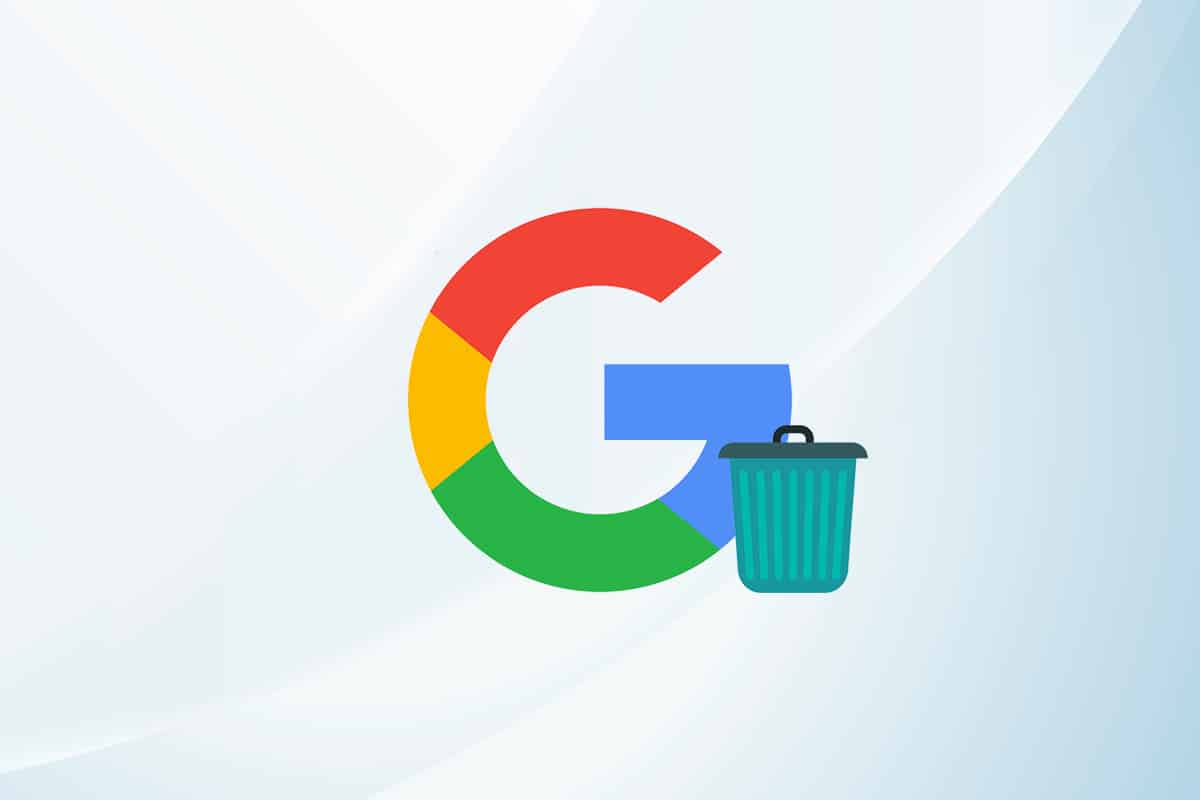Zelfs als de meest gebruikte webbrowser op alle platforms en apparaten, is alles helder in Google Chrome.Gebruikers hebben gemengde reacties gehad op sommige van de functies, waaronder onnodig veel geheugengebruik, trage app-lanceringen, privacykwesties als gevolg van automatische aanmeldingen en meer.Men kan eenvoudig het Google-account van de computer verwijderen en het Google-account van de telefoon.
In dit artikel leggen we uit hoe u een Google-account verwijdert uit Chrome Android of hoe u een Google-account verwijdert uit Chrome.
wat chroomgebruikerHoud niet van een van de problematische functies, de automatische login.Hieronder vindt u enkele nuttige informatie.
- Elke keer dat u zich aanmeldt bij een Google-website (service) zoals YouTube of Gmail, meldt de browser u automatisch aan bij het bijbehorende Chrome-profiel en wordt u gevraagd uw browsegegevens op verschillende apparaten te synchroniseren voor een naadloze ervaring.
- Automatisch inloggen is nu beschikbaar voor perfect gesynchroniseerde browsegegevens (bladwijzers, geschiedenis, enz.).Als u het gastapparaat echter gebruikt voor enkele dringende/eenmalige Google-gerelateerde taken, kan dit problemen veroorzaken.
Het is heel eenvoudig om op de meeste apparaten dezelfde methode te gebruiken om een account uit de Chrome-browser te verwijderen.Zorg ervoor dat u uw browsegegevens controleert om te voorkomen dat u iets belangrijks/nodigs verwijdert voordat u verdergaat met de instructies.
Inhoud
Optie I: Verwijderen van pc
1. Klik opnaast de extensieRonde profielpictogram.選擇versnelling(Beheer profielen) icoon.
![]()
2. Er wordt een nieuw Chrome-venster geopend met alle actieve gebruikersprofielen.Klik opop de profielkaartMeer actiepictogrammen.
![]()
3. Kiesverwijderen.
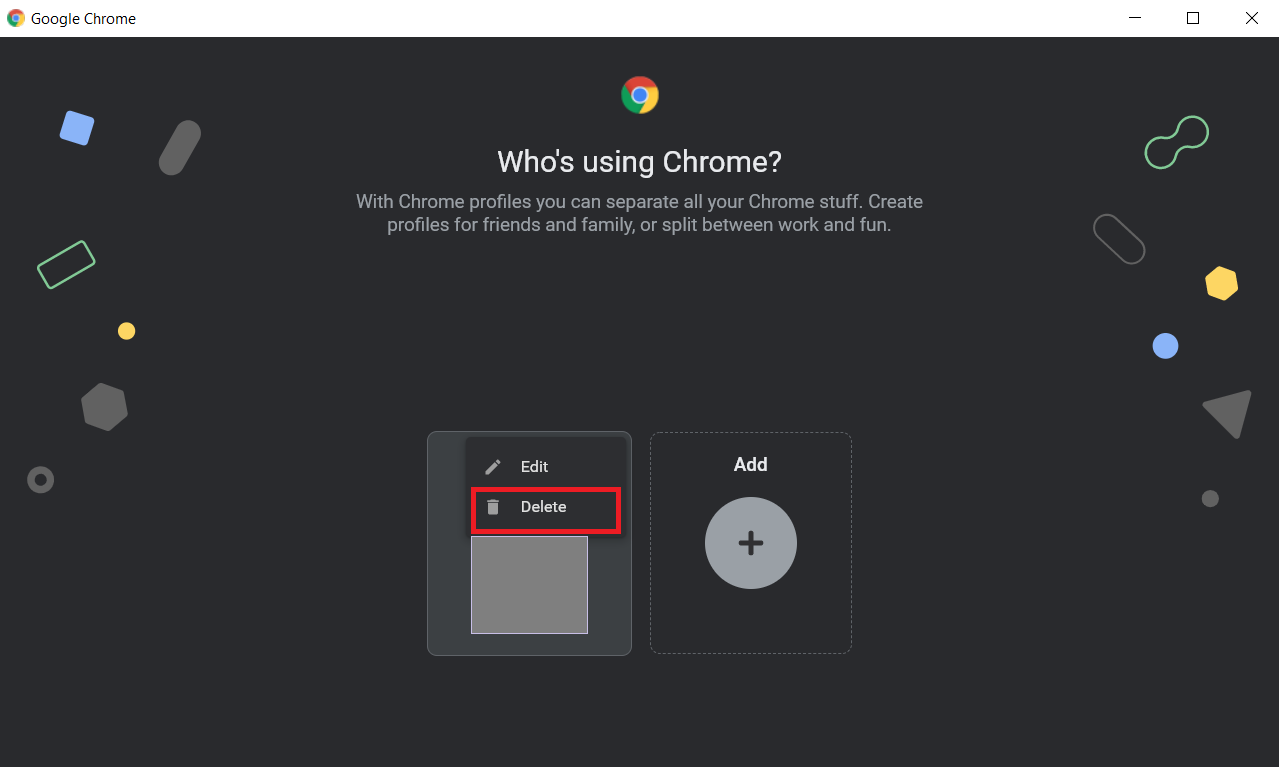
4. Er verschijnt een pop-upvenster dat u eraan herinnert alle browsegegevens (geschiedenis, wachtwoorden, bladwijzers, enz.) te verwijderen.nogmaalsKlik opVerwijder om te bevestigen.
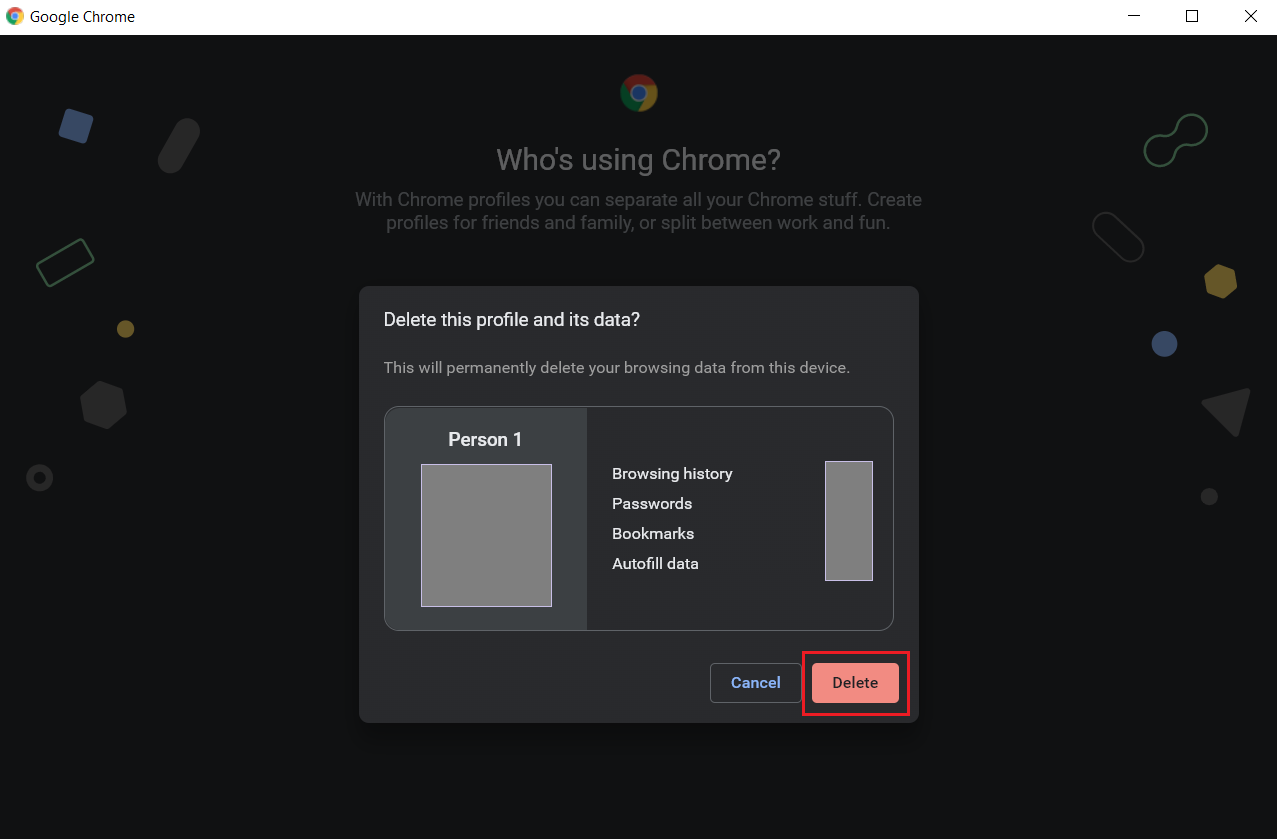
Uw account wordt verwijderd.Zo verwijdert u uw Google-account van uw computer.
Optie twee: verwijderen van telefoon
Volg de onderstaande stappen om uw Google-account uit Chrome op uw Android-telefoon te verwijderen.
1. Klik in de rechterbovenhoek opDrie stippen,vervolgensKies uit het vervolgkeuzemenuopgericht.
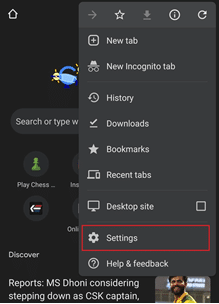
2 injij en Google, klik op het profiel dat u wilt verwijderen.
3. Klik op Afsluiten enop volgende pagina'sSchakel synchronisatie uit.Op iOS-apparaten verschijnt onderaan het scherm een menu met vergelijkbare opties.
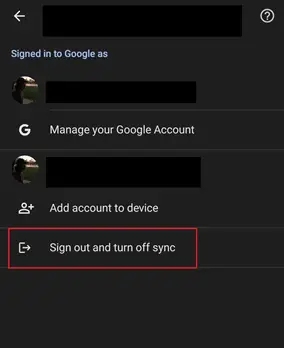
4. Vink in het volgende pop-upvenster deWis ook uw Chrome-gegevens van dit apparaatvak naast dedoorgaan met.
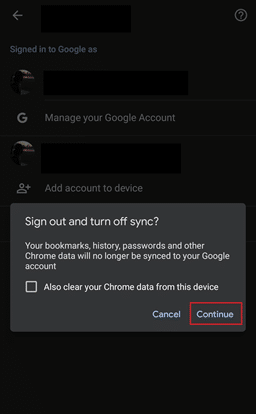
Android-gebruikers kunnen ook navigeren naarInstellingen > Accounts > Accounts beherenen hun persoonlijke Google-account volledig verwijderen.
Automatische aanmeldingen bij Chrome-accounts uitschakelen
Als u uw Google-account van uw computer wilt verwijderen en wilt voorkomen dat Google Chrome u automatisch aanmeldt bij uw Chrome-profiel, kunt u de optie Chrome-aanmelding toestaan gebruiken in de browserinstellingen uitschakelen.De stappen om dit te doen zijn als volgt:
Optie I: Op Windows
1. Klik opDrie verticale puntenicoon enKies uit het menuopgericht.
Opmerking:U kunt de Chrome-instellingen ook openen door chrome://settings/ in de adresbalk te typen en op Enter te drukken.
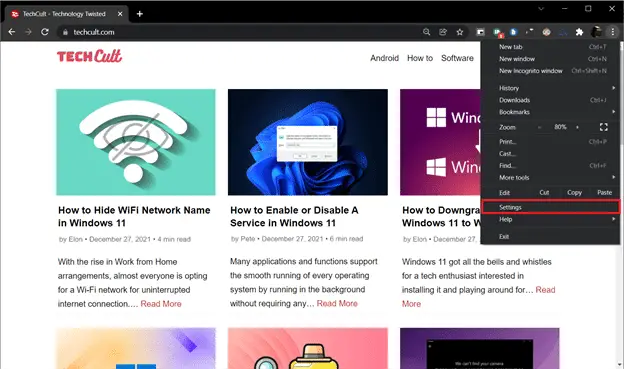
2 injij en googlesectie, klik opSynchronisatie en Google-services.
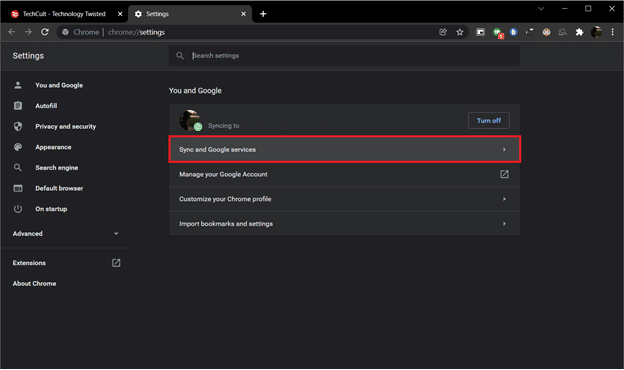
3. Scroll op de volgende pagina een beetje naar beneden ensluitingChrome toestaan in te loggende schakelaar.Deze optie bevindt zich inAndere Google-servicesdeel.
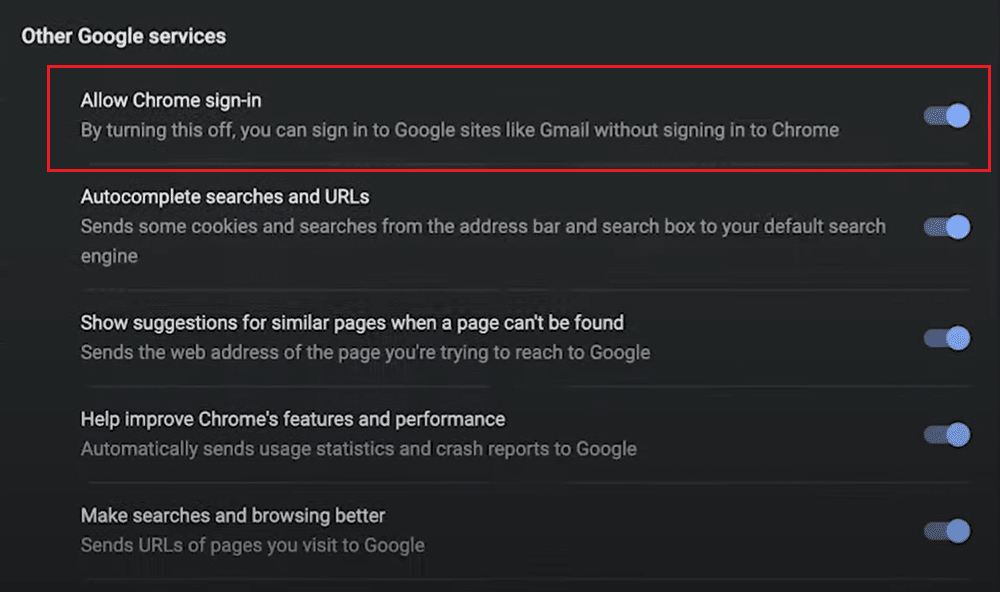
4. In het volgende:Synchronisatie en personalisatie uitschakelenIn het pop-upbericht,Vink aan als u alle browsegegevens wilt verwijderenWis de selectievakjes voor bladwijzers, geschiedenis, wachtwoorden, enz. van dit apparaat en klik vervolgens opsluiting.
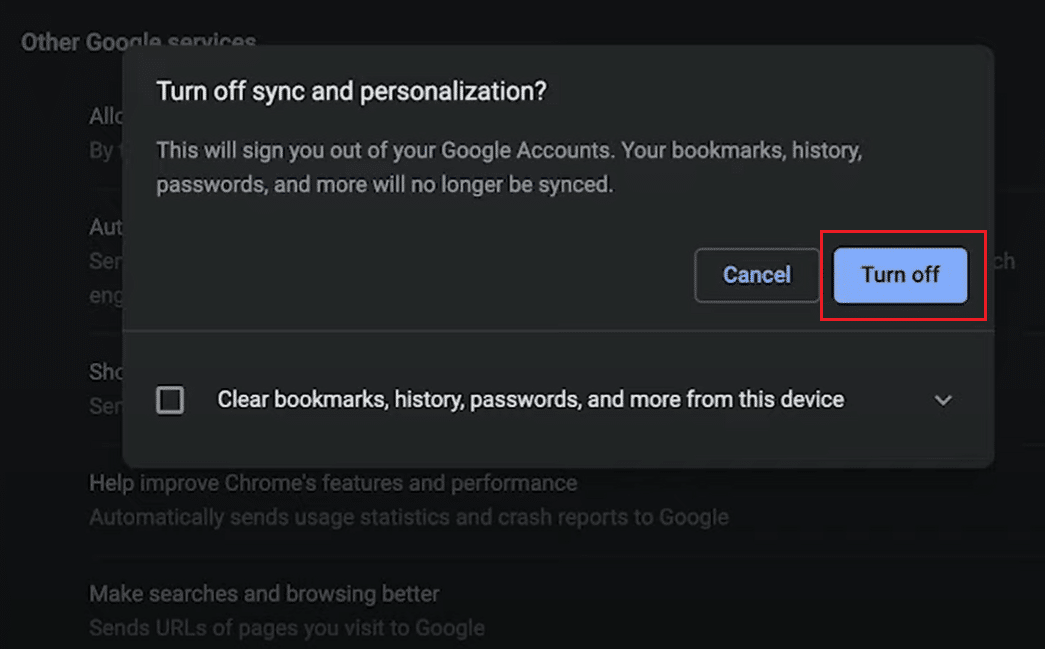
Hier leest u hoe u uw Google-account van uw computer kunt verwijderen en automatische aanmeldingen kunt voorkomen.
Optie twee: op Android
1. Volg de eerder beschreven stappen om toegang te krijgen tot de Chrome-instellingen en klik opGoogle-services.
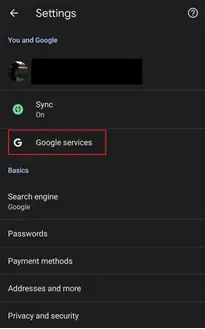
2.sluit op volgende paginaChrome toestaan in te loggen.
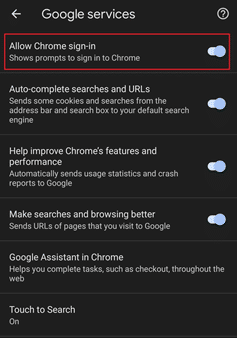
3. Klik opin het pop-upberichtGa door met het bevestigen van de actie.U kunt ook het vakje aanvinken voordat u bevestigt dat u alle browsegegevens wilt verwijderenWis ook Chrome-gegevens van dit apparaatde doos ernaast.
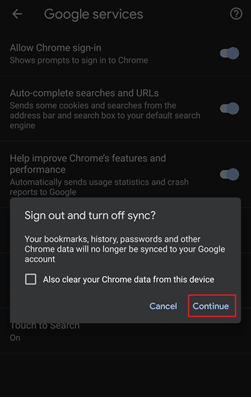
Dat is het.De browser laat u niet langer inloggen op uw Chrome-profiel en zal proberen uw browsegegevens te synchroniseren zodra u zich aanmeldt bij Google-services.
We hopen dat deze gids nuttig was en dat uop Android en uw computerGoogle-account verwijderen uit Chrome.